小鱼一键重装工具给电脑重装系统教程
来源:Win7旗舰版
时间:2023-04-26 18:00:08 491浏览 收藏
小伙伴们对文章编程感兴趣吗?是否正在学习相关知识点?如果是,那么本文《小鱼一键重装工具给电脑重装系统教程》,就很适合你,本篇文章讲解的知识点主要包括。在之后的文章中也会多多分享相关知识点,希望对大家的知识积累有所帮助!
当电脑运行不在流畅,经常容易蓝屏死机的时候,如果不能修复的情况下,可以通过重装系统的方法解决.那么怎么重装系统?下面就以小鱼一键重装系统工具为例,教大家电脑重装系统教程.
1.先在电脑上下载安装小鱼一键重装系统工具,打开,关闭电脑杀毒软件,备份C盘重要信息。然后选择需要安装的系统,点击安装系统。
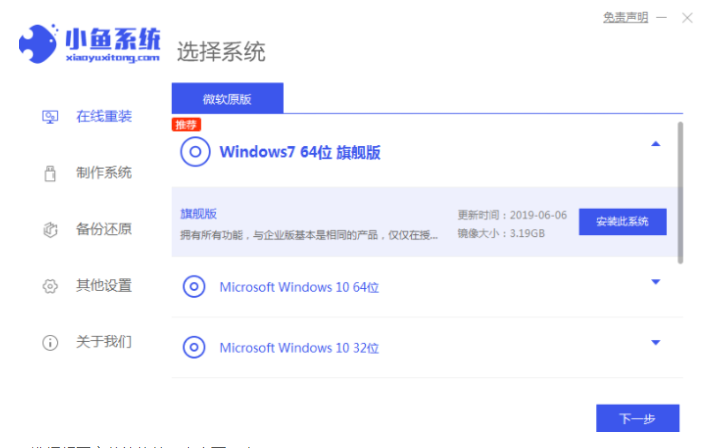
2.选择要安装的软件,点击下一步。
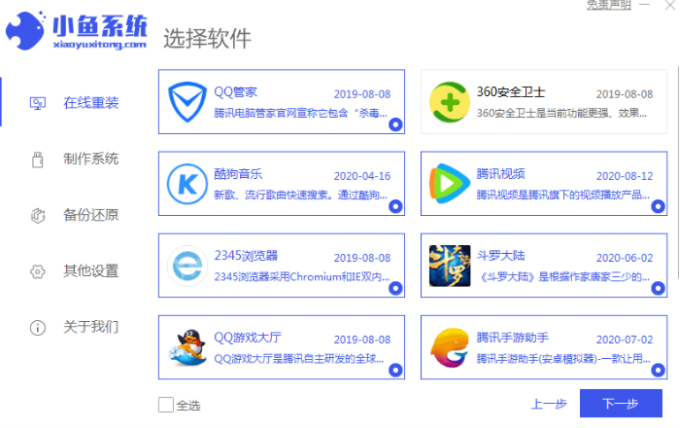
3.等待软件下载系统的镜像数据和驱动程序。

4.提示环境部署完成后立即重启。
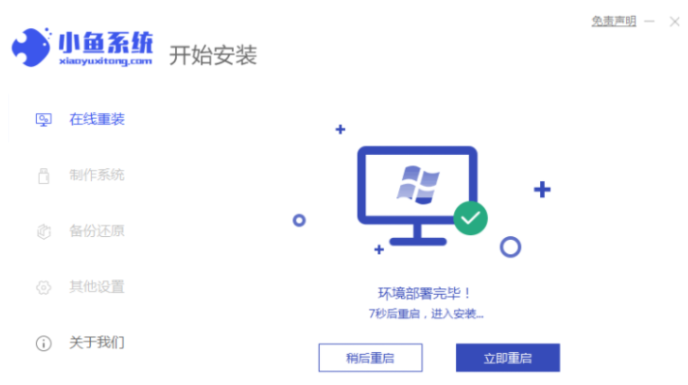
5.进入xiaoyu-pe系统。
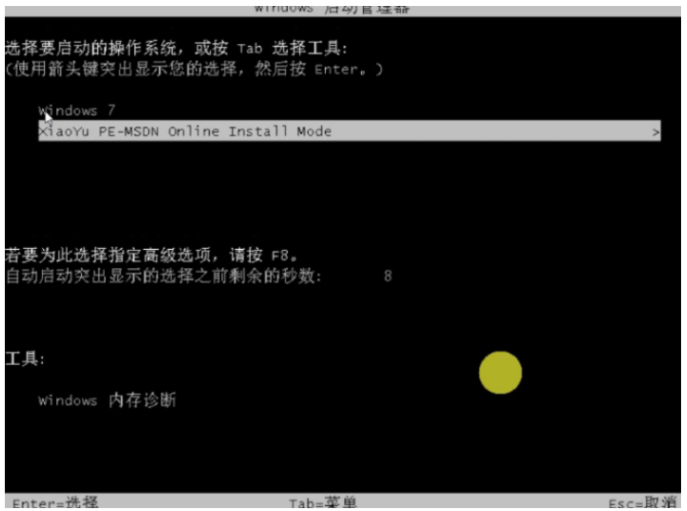
6.等待软件在pe中自动安装windows系统。
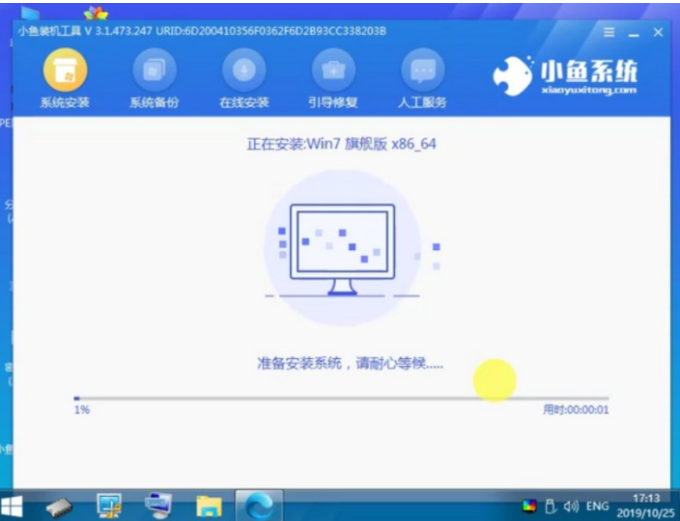
7.耐心等待,直到进入系统桌面。

以上就是小鱼一键重装工具给电脑重装系统教程,希望能帮助到大家。
理论要掌握,实操不能落!以上关于《小鱼一键重装工具给电脑重装系统教程》的详细介绍,大家都掌握了吧!如果想要继续提升自己的能力,那么就来关注golang学习网公众号吧!
声明:本文转载于:Win7旗舰版 如有侵犯,请联系study_golang@163.com删除
相关阅读
更多>
-
501 收藏
-
501 收藏
-
501 收藏
-
501 收藏
-
501 收藏
最新阅读
更多>
-
264 收藏
-
392 收藏
-
200 收藏
-
491 收藏
-
463 收藏
-
103 收藏
-
454 收藏
-
371 收藏
-
159 收藏
-
135 收藏
-
312 收藏
-
292 收藏
课程推荐
更多>
-

- 前端进阶之JavaScript设计模式
- 设计模式是开发人员在软件开发过程中面临一般问题时的解决方案,代表了最佳的实践。本课程的主打内容包括JS常见设计模式以及具体应用场景,打造一站式知识长龙服务,适合有JS基础的同学学习。
- 立即学习 543次学习
-

- GO语言核心编程课程
- 本课程采用真实案例,全面具体可落地,从理论到实践,一步一步将GO核心编程技术、编程思想、底层实现融会贯通,使学习者贴近时代脉搏,做IT互联网时代的弄潮儿。
- 立即学习 516次学习
-

- 简单聊聊mysql8与网络通信
- 如有问题加微信:Le-studyg;在课程中,我们将首先介绍MySQL8的新特性,包括性能优化、安全增强、新数据类型等,帮助学生快速熟悉MySQL8的最新功能。接着,我们将深入解析MySQL的网络通信机制,包括协议、连接管理、数据传输等,让
- 立即学习 500次学习
-

- JavaScript正则表达式基础与实战
- 在任何一门编程语言中,正则表达式,都是一项重要的知识,它提供了高效的字符串匹配与捕获机制,可以极大的简化程序设计。
- 立即学习 487次学习
-

- 从零制作响应式网站—Grid布局
- 本系列教程将展示从零制作一个假想的网络科技公司官网,分为导航,轮播,关于我们,成功案例,服务流程,团队介绍,数据部分,公司动态,底部信息等内容区块。网站整体采用CSSGrid布局,支持响应式,有流畅过渡和展现动画。
- 立即学习 485次学习
